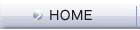RootPro CAD Ver11、Ver10、Ver9 で作成したアドインを RootPro CAD Ver12 で使用するためには、以下の手順でアップグレードを行う必要があります。
Ver11 で新規作成したアドインプロジェクトの場合は、アップグレードを行う必要はありません。Ver10、Ver9 で作成したアドインのプロジェクト、および Ver10 以前のプロジェクトから Ver11 へアップグレードしたプロジェクトの場合は、以下の手順でアップグレードを行ってください。
Ver8 以前の形式のアドインを Ver12 形式にアップグレードしたい場合は、先に以下のページの手順で Ver9 形式にアップグレードしてください。
Ver8、Ver7 形式のアドインを Ver9 形式にアップグレードする手順
Ver6、Ver5 形式のアドインを Ver8 形式にアップグレードする手順
Ver4、Ver3 形式のアドインを Ver5 形式にアップグレードする手順
- RootPro CAD Ver12 用のアドインは、「Visual Studio 2022/2019/2017」で作成できます。「Visual Studio 2015」、「Visual Studio 2013」を使用している場合は、「Visual Studio 2022」をインストールしてください。
「Visual Studio 2022」のダウンロード - RootPro CAD Professional を起動して、[アドイン] - [Visual Studio を起動] メニューをクリックする
Visual Studio が起動します。 - Visual Studio の [ファイル] - [プロジェクトを開く] メニューをクリックして、アドインプロジェクトのソリューションファイル (.sln) を選択する
- [プロジェクト] - [(プロジェクト名)のプロパティ] メニューをクリックして、プロジェクトの設定画面を表示する
- [アプリケーション] の [対象のフレームワーク] を [.NET Framework 4.6.2] に変更する
※すでに .NET Framework 4.6.2 が選択されている場合は、変更する必要はありません。 - [デバッグ] の [外部プログラムの開始] に、RootPro CAD の実行ファイルのパスが指定されていることを確認する
通常、64bit版の RootPro CAD の場合は
"C:\Program Files\RootPro CAD 11 Professional\RootProCAD.exe"
32bit版の RootPro CAD の場合は
"C:\Program Files (x86)\RootPro CAD 11 Professional\RootProCAD.exe"
です。
上記の実行ファイルが選択されていない場合は、右側の [...] をクリックして、[ファイルの選択] ダイアログボックスを表示してください。 RootPro CAD がインストールされているフォルダ内の RootProCAD.exe を選択して、[開く] をクリックします。 - [ファイル] - [すべて保存] メニューをクリックします。
【アドインプロジェクトのビルド】
- [ビルド] - [ソリューションのビルド] メニューを選択すると、ビルドが行われてアドインファイル (.dll) が生成されます。
- [デバッグ] - [デバッグ開始] メニューを選択します。RootPro CAD Professional が起動されるので、アドインが動作することを確認します。